Um colaborador é uma pessoa com permissões em um projeto (clássico) pertencente a você. A permissão padrão de um colaborador é acesso de leitura. Para obter mais informações, confira "Níveis de permissão para um comitê de projeto (clássico) pertencente a uma conta pessoal".
Convidar colaboradores para um projeto (clássico) pertencente a usuário
-
Navegue até o projeto (clássico) em que você deseja adicionar um colabborador.
-
No lado superior direito do projeto (clássico), clique em Menu.
-
Clique em e em Configurações.
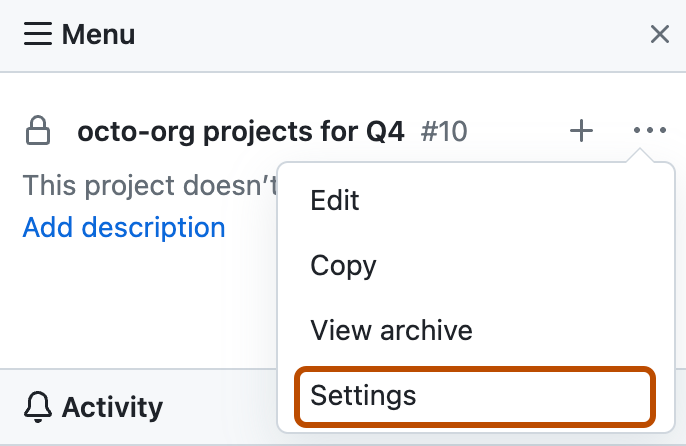
-
Na barra lateral esquerda, clique em Colaboradores.
-
Em "Search by username, full name or email address" (Pesquisar por nome de usuário, nome completo ou endereço de e-mail), digite o nome, o nome de usuário ou o e-mail do colaborador no GitHub.
-
Nos resultados da pesquisa, clique no nome de usuário correto e clique em Adicionar colaborador.
-
O novo colaborador tem acessos de leitura por padrão. Como opção, ao lado do nome do novo colaborador, use o menu suspenso e escolha um nível de permissão diferente.
Remover um colaborador de um projeto (clássico) de propriedade de um usuário
-
No lado superior direito do projeto (clássico), clique em Menu.
-
Clique em e em Configurações.
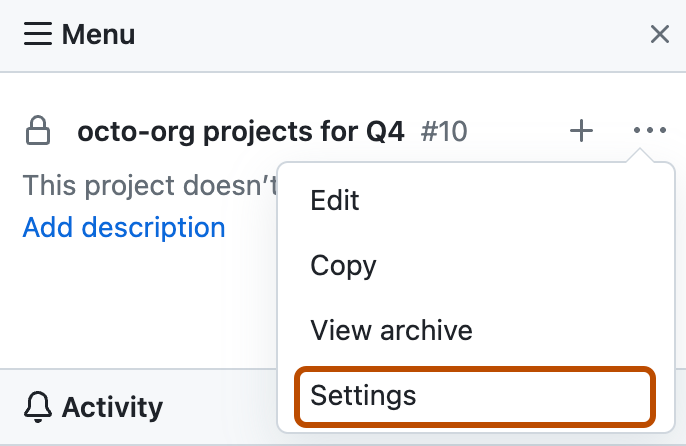
-
Na barra lateral esquerda, clique em Colaboradores.
-
Ao lado do colaborador que deseja remover, clique em X.